Xiaomi: Tastatur-Layout ändern
Du möchtest das Tastatur-Layout umstellen? Wie man auf dem Xiaomi-Handy ein anderes Tastatur-Layout einstellen kann, zeigen wir hier.
Von Denny Krull · Veröffentlicht am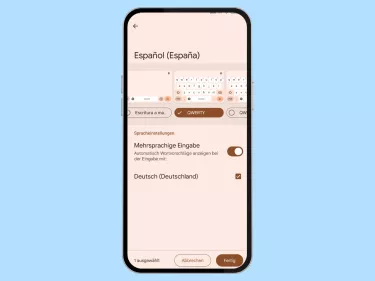






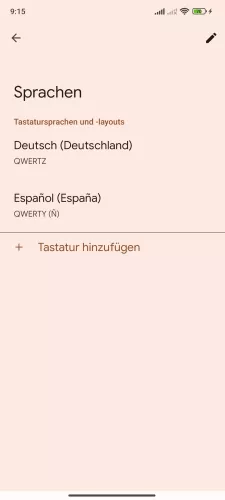
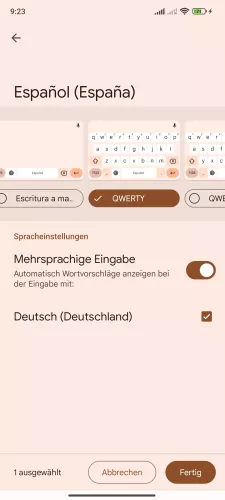
- Öffne die Einstellungen
- Tippe auf Weitere Einstellungen
- Tippe auf Sprachen und Eingabe
- Tippe auf Tastaturen verwalten
- Tippe auf Gboard
- Tippe auf Sprachen
- Wähle eine Tastatursprache
- Wähle das gewünschte Tastaturlayout und tippe auf Fertig



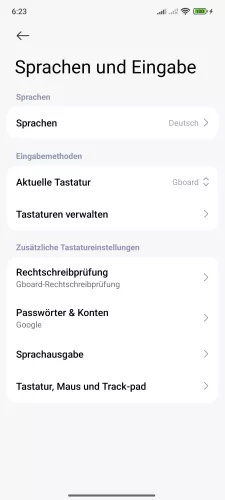


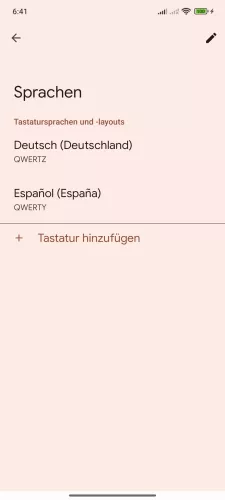

- Öffne die Einstellungen-App
- Tippe auf Weitere Einstellungen
- Tippe auf Sprachen und Eingabe
- Tippe auf Tastaturen verwalten
- Tippe auf Gboard
- Tippe auf Sprachen
- Wähle eine Tastatur-Sprache
- Wähle ein Tastatur-Layout und tippe auf Fertig





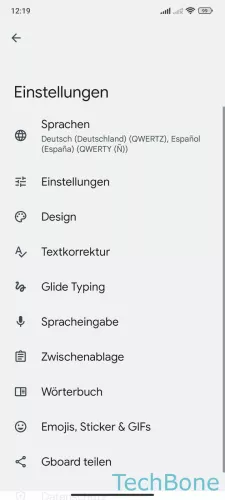

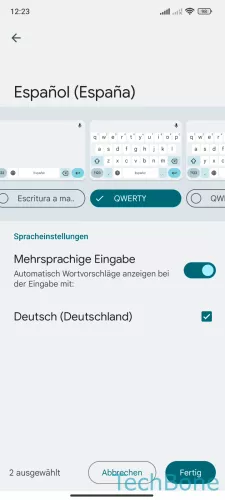
- Öffne die Einstellungen
- Tippe auf Weitere Einstellungen
- Tippe auf Sprachen und Eingabe
- Tippe auf Tastaturen verwalten
- Tippe auf Gboard
- Tippe auf Sprachen
- Wähle eine Tastatursprache
- Wähle ein Tastaturlayout und tippe auf Fertig
Nach der Auswahl der Tastatursprache kann man auf dem Xiaomi-Smartphone direkt das Tastatur-Layout auswählen, welches für die entsprechende Sprache verfügbar ist. Auf Wunsch kann man jederzeit das Layout der Tastatur ändern und beispielsweise auf der Tastatur QWERTZ einstellen. Abhängig von der gewählten Sprache und ob ein Layout unterstüzt wird, bietet die Tastatur Layouts für QWERTZ, QWERTY, AZERTY, Colemak oder Dvorak. Auch kann man eine Handschrift einstellen, um dann mit dem Finger auf dem Bildschirm schreiben und Text eingeben zu können.
Lerne mit unseren ausführlichen Xiaomi-Anleitungen dein Smartphone mit MIUI oder HyperOS Schritt für Schritt kennen.








